Когато стартирате компютъра си с Windows 11, понякога на екрана може да се появи команден ред със следното предупреждение: „Грешка при записване на настройките на прокси сървъра. Достъпът е отказан“. Приложение или програма на трета страна вероятно се опитва да стартира или да получи достъп до командния ред, когато влизате във вашия потребителски акаунт. Нека видим как можете да поправите това необичайно поведение на Windows 11.
Как да поправите „Грешка при записване на прокси настройките“ в Windows 11
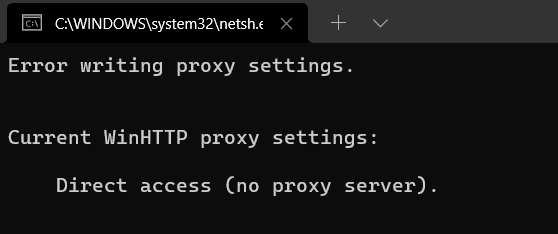
Чисто зареждане на компютъра
Почистете зареждането на компютъра и проверете дали все още получавате мистериозния „Грешка при записване на настройките на прокси сървъра" тревога. Най-вероятно приложение или програма на трета страна се опитва да получи достъп или да редактира настройките на прокси сървъра ви, когато влезете в потребителския си акаунт. Ако фонова програма задейства тези съобщения, вече не трябва да ги получавате след извършване на чисто зареждане.
Как да почистите заредете вашата машина
- Тип msconfig в полето за търсене на Windows.
- Щракнете двукратно върху Системна конфигурация.
- След това щракнете върху Услуги раздел.
- Поставете отметка в квадратчето, което казва Скриване на всички услуги на Microsoft.

- Изберете Деактивирайте всички.
- Кликнете върху Стартиране раздела и отворете диспечера на задачите.
- Щракнете с десния бутон върху всички стартиращи програми, които искате да деактивирате.
- Запазете новите настройки и проверете резултатите.
Деинсталирайте ненужните приложения и програми
Ако предупреждението е изчезнало, деинсталирайте наскоро инсталираните програми. Освен това премахнете всички програми, от които вече не се нуждаете или не използвате.
- Стартиране Контролен панел.
- Кликнете върху Деинсталиране на програма.
- Изберете програмата(ите), която искате да деинсталирате.
- Удари Деинсталиране бутон.

Променете настройките на вашия терминал
Някои потребители забелязаха, че този сигнал започна да се появява след преминаване към новия терминал на Microsoft. Променете настройките на вашия терминал и проверете дали проблемът продължава.
- Навигирайте до Настройки.
- Кликнете върху Поверителност и сигурност.
- След това отидете на За разработчици.
- Превъртете надолу до терминал.
- Използвайте падащото меню, за да изберете различна версия на терминала.
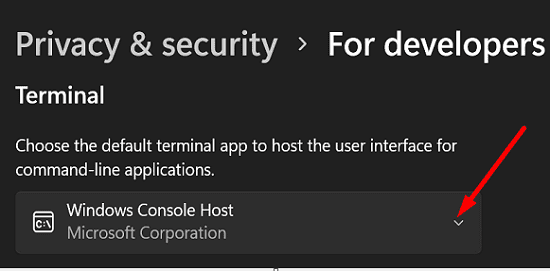
Заключение
За да коригирате „Грешка при записване на настройките на прокси сървъра“ в Windows 11, стартирайте чисто компютъра си. Ако това решение реши проблема, отидете на контролния панел и деинсталирайте приложенията и програмите, които вече не използвате. Придвижете се до настройките за поверителност и сигурност и превключете към друга версия на терминала.
Успяхте ли да решите проблема? Кой метод работи за вас? Коментирайте по-долу.